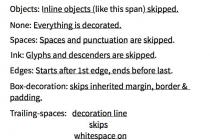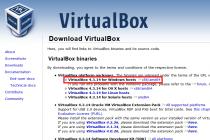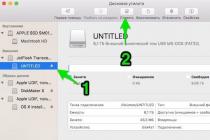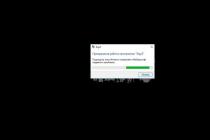Не работает WiFi на IPhone
Пользователи всех поколений IPhone со временем сталкиваются с неполадками в распознавании сети Wi-Fi. Рассмотрим детальнее, почему на айфоне не работает вай фай и как исправить эту проблему самостоятельно.
Прежде чем устранять проблему на своем IPhone, убедитесь, что маршрутизатор работает правильно. Подключитесь к нему с другого устройства. Также попробуйте перезапустить роутер и попробовать подключиться к нему еще раз. Убедитесь, что вводите правильный пароль.
Обновляем IOS
Нестабильная работа беспроводной сети может быть следствием использования устаревшей версии IOS. Чтобы проверить свой телефон на наличие доступных обновлений, перейдите в Настройки-Основные и затем кликните на пункт Обновление ПО. Данный способ обновления подразумевает скачивание новой версии прошивки «по воздуху», то есть для этого нужно рабочее соединение с Интернетом (к примеру, с сетью 3G, если нет Wi-Fi).
Также, пользователи могут обновить прошивки, используя ITunes. Подключите свой телефон к компьютеру. Во вкладке «Обзор» в ITunes отображается вся базовая информация об устройстве (модель, номер телефона, версия прошивки и т д). Чтобы проверить обновления и установить их, кликните на клавишу «Обновить».
Используйте этот способ, если в последнее время телефон находит сети Wi-Fi и подключается к ним, но скорость соединения очень низкая.
Сброс настроек Wi-Fi сети
Часто Wi-Fi не работает из-за некорректных настроек. Выполните сброс, кликнув на значок справа от имени точки доступа в окне Wi-Fi. В появившемся списке доступных опций выберите «Забыть сеть». Затем выключите вай фай, перезагрузите телефон и попробуйте обнаружить сеть еще раз.
Отключите Wi-Fi в окне системных служб. Выберите Настройки-Конфиденциальность-Службы геолокации. В окне системных служб убедитесь в том, что вай фай выключен. После этого еще раз перезагрузите устройство.
Грубая перезагрузка (Hard Reset)
Если в айфон не работает вай фай и сети не отображаются в списке доступных точек доступа, либо телефон соединился с сетью, но ни одна Интернет-страница не загружается, необходимо сделать Hard Reset – сброс настроек смартфона. После этого все данные будут удалены с вашего телефона, советуем сделать backup файлов и контактов.
Зайдите в Настройки-Основные. Выберите пункт Сброс и внизу страницы кликните на «Сбросить настройки». После этого телефон выключится и начнётся hard reset. Процедура может длится 10-30 минут. Грубая перезагрузка способна решить большинство возникших программных неполадок в IPhone.
Поломка аппаратных компонентов
Если ни одна Wi-Fi сеть не распознается, возможно, причиной неполадки является поломка модуля Wi-fi. Замените деталь на новую, чтобы устранить неисправность. Модуль Wi-Fi в айфонах – это микросхема, которая расположена в правой верхней части корпуса. Схема закрыта защитной панелью. На рисунке ниже указано расположение детали.
Проблема может быть в антенне, которая работает с сигналами Wi-Fi и Bluetooth. Если на вашем IPhone одновременно не работают эти две технологии, меняйте антенну. Данный аппаратный компонент представляет из себя пластину в верхней части смартфона. Под ней находятся разъемы шлейфов. Замена антенны позволяет решить проблему плохого соединения с сетями вай фай и Bluetooth.
Привет! По своему опыту могу отметить, что все неполадки, связанные с Wi-Fi модулем на iPhone и iPad (невозможность подключиться, плохой прием сигнала) достаточно редки и встречаются не очень часто. Но это не делает их менее значимыми, ведь пользоваться устройством без интернета, значит лишить себя половины удовольствия. А этого ух как не хочется!:) Поэтому сегодня я расскажу, что можно и нужно сделать при возникновении различных проблем с беспроводной сетью на Вашем гаджете.
iPhone или iPad не подключается к Wi-Fi
Самая распространенная неполадка и существует несколько путей ее решения. Но для начала, неплохо было бы определиться - в чем причина проблем с подключением? Для этого, можно попробовать подключить другой телефон (смартфон, планшет) к роутеру. Если все соединилось удачно, значит....
В отсутствии соединения виноват iPhone или iPad
Первым делом необходимо выполнить несколько простых шагов:
Проблема в роутере
Аналогично предыдущему пункту, выполняем все по порядку:
iPhone или iPad плохо ловит сеть Wi-Fi
Слабый сигнал на iOS-устройстве бывает не от хорошей жизни, чаще всего данная проблема возникает по причине:
- Падения, попадание влаги и прочих механических повреждений.
- Некачественного ремонта. Дело в том, что сам модуль, отвечающий за беспроводные соединения достаточно легко повредить при разборе аппарата (особенно это касается моделей iPhone 4 и 4S).
- Заводской брак. Да, у любой техники бывает брак при производстве и Apple не исключение.
Пользователь, при данной проблеме может предпринять не такое большое количество манипуляций, ведь увеличить мощность сигнала Wi-Fi на iPhone или iPad невозможно (не аппаратным и не программным способом), однако на кое-что все-таки есть смысл обратить внимание:
- Для начала, возвращаемся к пунктам, которые описаны выше по тексту в предыдущем подзаголовке, все эти советы справедливы и при данной проблеме.
- Если у маршрутизатора имеется внешние антенны, проверьте их состояние - повреждения, да и просто не откручены ли они?
- Если устройство начало плохо ловить Wi-Fi после обновления прошивки, вполне вероятно сможет помочь полный сброс и из резервной копии.
Справедливости ради, необходимо отметить, что все неисправности описанные в статье, встречаются достаточно редко. В большинстве случаев, беспроводное соединение в устройствах Apple работает корректно и без нареканий.
Если вы попробовали все методы описанные в статье, а проблема сохраняется, то имеет смысл обратиться в сервисный центр, благо ценник на услуги по ремонту Wi-Fi на iPhone и iPad является достаточно гуманным.
P.S. А Вас точно работает Wi-Fi? Нажмите на кнопки социальных сетей внизу и проверьте!
P.S.S. Остались вопросы или что-то не получается? Смело пишите в комментарии!
Беспроводные технологии, а в частности беспроводной и мобильный интернет уже давно плотно вошли в нашу жизнь. Вы можете представить мир без gprs, 3g/4g, wi-fi? С каждым годом качество связи, скорости и зоны покрытия растут, сегодня стало реальностью то, что казалось фантастикой еще пару-тройку лет назад. Одной из самый стабильных и надежных технологий передачи данных является wi-fi, о нем то мы и поговорим в этой статье.
Стандарт wi-fi был создан в далеком 1991 году, за время существования он постоянно эволюционировал, разрабатывались новые спецификации, самые популярные из них это IEEE 802.11a, b, g, n и последняя спецификация 802.11ac , которая, между делом, достигает скоростей до нескольких гигабит. В общем, как Вы понимаете, wi-fi играет не последнюю роль в построении сетей Интернет.
Wi-fi в iPhone
Конечно же все современные мобильные устройства оснащены модулями wi-fi. Именно wi-fi чаще всего используется для скачивания приложений, музыки, фильмов, а так же для веб-серфинга, ведь скорости edge/3g хватает далеко не всегда. Поэтому когда в iPhone не работает wi-fi это достаточно большая неприятность. Обычно проблемы с wi-fi на iPhone делятся на 2 вида:
- Плохой прием сигнала,
- Кнопка wi-fi неактивна.
В первом случае Ваше устройство плохо принимает сигнал, в то время как другие аппараты отлично видят wi-fi сеть. Проблема чаще всего связана либо с антенной, либо с wi-fi модулем. Неисправности, связанные с антенной обычно устраняются путем замены антенны, по времени такая процедура обычно занимает 20-30 минут. Но иногда в iPhone не работает wi-fi из-за неисправности самого модуля wi-fi на материнской плате. Тут может помочь только замена модуля wi-fi. Такой ремонт достаточно сложен, поэтому в таких случаях iPhone придется оставить на диагностику и ремонт. По времени это обычно длится пару рабочих дней.
Ремонт материнской платы
Во втором случае проблема либо в самом модуле wi-fi, либо в вспомогательных элементах, которые обеспечивают работу самого модуля wi-fi на материнской плате. Это различные фильтры, переключатели и цепи питания. Так же этот модуль отвечает и за работу Bluetooth. В этом случае на ремонт так же может потребоваться пару дней, ведь требуется выявить точную причину неисправности и устранить ее. При этом не стоит забывать про тщательную проверку работы wi-fi после ремонта.
Микросхемы, конденсаторы и переключатели на материнской плате iPhone достаточно маленькие, поэтому пайка элементов производится под микроскопом, работа можно сказать ювелирная. Во время ремонта старые неисправные элементы выпаиваются, и на их место припаиваются новые. К счастью в большинстве случаев, когда в iPhone не работает wi-fi, произвести ремонт вполне реально.
Причины неисправности wi-fi в iPhone и меры предосторожности
Причины, когда на iPhone не работает wi-fi достаточно банальны, как в случае с антенной, так и с модулем wi-fi. В первую очередь это падения и попадание влаги, вообще почти все проблемы возникают именно из-за падений и попадания влаги. От ударов антенны рвутся, а микросхемы либо раскалываются, либо у них обрывается контакт на ножках, которые идут к материнской плате. При попадании влаги элементы попросту закорачивает, они окисляются и могут даже сгнить.
Меры предосторожности:
- Мы не советуем Вам брать iPhone в ванную комнату, когда вы принимаете душ, или в тропические джунгли, если телефон не находится во влагозащитном чехле. При высокой влажности внутри телефона может образовываться конденсат, а это равносильно попаданию влаги.
- Мы советуем Вам приобретать защитные чехлы, они могут оказать не последнее влияние при падениях, в частности силиконовые и резиновые накладки очень хорошо гасят удары. Но это конечно же не панацея, ведь безопасность Вашего гаджета в Ваших руках!
Статьи
21-09-2014
Владельцы устройств Apple редко сталкиваются с какими-либо неполадками в работе сотовой связи или Wi-Fi – конечно же, если они не вызваны физическими повреждениями. Однако порой наблюдаются жалобы касательно того, что в айфоне не работает вай фай , или же он работает некорректно – к примеру, если или же передача данных осуществляется очень медленно, либо происходят сбои в маршрутизации.
Наша статья посвящена тем причинам, по которым может не работать данный модуль, а также поиску способов решения этой проблемы.
Почему в Айфоне может не работать вай фай?
Иногда наше мобильное устройство попросту не может подключиться ни к одной из доступных беспроводных сетей Wi-Fi. Сложно однозначно назвать причину такого сбоя. Чаще всего проблема легко устранима после сброса настроек сети, или же после элементарной перезагрузки нашего мобильного устройства.
Однако случается, что неполадки связаны с аппаратной частью смартфона. Если это так, необходимо обратиться в сервисный центр компании Apple. Ну а перед этим – попробовать оказать нашему устройству «первую помощь».
Что делать, если в Айфоне вай фай не работает?
Итак, наиболее логичным и очевидным способом «первой помощи» нам представляется обычная перезагрузка. Она легко справится с теми неполадками, который носят временный характер. Достаточно будет просто зажать и удерживать в течение нескольких секунд кнопку Power.
Случается, что аппарат «зависает». В этом случае необходимо одновременно зажать Power и Home на время порядка 10 секунд. После этого произойдёт принудительное отключение устройства. Это может помочь также в случае если по причине неправильных настроек.
Если до сих пор в айфоне не работает вай фай, необходимо попробовать сбросить настройки сети. Отметим, что при общем сбросе все важные данные из нашего устройства будут удалены – включая пароли, IP-адрес и т.д. Именно поэтому рекомендуется сбросить только настройки сети.
Для этого заходим в основные настройки нашего устройства, пункт «Сброс», и выбираем опцию «Сбросить настройки сети». Это поможет избавиться от возможных ошибок в данных. Теперь необходимо вновь попробовать включить Wi-Fi. Если это, опять-таки, не помогло, переходим к следующему шагу.
К сожалению, не каждый пользователь знает о том, зачем нужно резервное копирование информации. Однако придумана эта функция неспроста, ведь она позволяет сохранить наиболее важные данные. Для их хранения обычно используется «облачный» сервис iCloud, однако специально на случай, когда не будет работать подключение к Wi-Fi (и, соответственно, не будет работать Интернет), рекомендуется позаботиться о дополнительной копии в медиатеке iTunes. Теперь, если что-то произойдёт с нашими настройками или потребуется их сброс, можно легко восстановить всю важную информацию.
Итак, сброс настроек сети нам не помог. Это означает, что нам потребуется полностью сбросить все настройки. Широко распространены случаи, когда после такого сброса и полного восстановления данных Wi-Fi начинает работать. К сожалению, известны и случаи, когда проблемы вызваны именно ошибками внутри резервной копии. Иными словами, после общего сброса мы сможем подключиться к Wi-Fi, однако всю информацию придётся восстанавливать вручную, что значительно замедлит процесс.
Если проблема всё ещё не решена, можно попробовать перезагрузить наш роутер. Это же можно сделать и на самом начальном этапе. Конечно, весьма удобно, если под рукой имеется настольный компьютер, и можно сразу же проверить, вызван ли сбой неполадками с роутером.
Если подключение происходит, но скорость очень низкая и проблема не связана с провайдером, можно попробовать поработать с настройками серверов DNS. Конечно, для этого понадобится определённый опыт. В том случае если проблема так и не была решена, необходимо обратиться в сервисный центр или заменить роутер.
Иногда у некоторых пользователей iPhone возникают самые разные проблемы с подключением к беспроводным сетям. Бывают ситуации, когда подключение к Wi-Fi пропадает, тумблер включения/отключения Wi-Fi может быть заблокирован, не отображаются доступные беспроводные сети или просто телефон не подключается к Wi-Fi.
Нет единой причины возникновения таких проблем. Но в большинстве случаев это все легко исправимо. Вот несколько способов устранения неполадок работы iPhone с беспроводными сетями.
Нажмите и удерживайте кнопку питания и кнопку «домой» одновременно до перезагрузки iPhone.

Как только iPhone перезагрузится, он снова попытается подключиться Wi-Fi. В некоторых случаях это сразу решает проблему.
Сброс сетевых настроек
Ваш телефон хранит огромное количество сетевых адресов, паролей и прочих параметров и, возможно, из-за всего этого хлама что-то нарушилось.
Откройте «Настройки» и перейдите в раздел «Основные», затем выберите в меню «Сброс» параметр «Сбросить настройки сети».

Когда параметры сети сбросились, попробуйте подключиться к Wi-Fi сети снова. Все должно заработать, но если и это не помогло, у нас есть еще несколько советов.
Резервное копирование и восстановление
Резервное копирование и восстановление iPhone приносит некоторые неудобства, но это часто позволяет решить самые серьезные проблемы, связанные с некорректной работой вашего телефона.

Создайте резервную копию iPhone с использованием iTunes или iCloud и восстановитесь из нее. Затем попробуйте снова подключиться к сети Wi-Fi. Это совершенно несложно, однако может занять достаточно много времени.

Если же все-таки и этот совет вам не помог, то возможно проблема вовсе не в вашем iPhone. Проверьте настройки маршрутизатора и перезагрузите его. В противном случае самым верным способом будет обратиться в службу поддержки Apple, подробнейшим образом описав проблему.